
Si necesita extraer archivos desde un servidor VMware máquina virtual archivo de imagen de disco (en formato VMDK), hay una manera rápida y libre de hacerlo sin tener que comprar o instalar en sí VMware Workstation. Así es cómo.
[dieciséis] En primer lugar, instale el 7-ZipPara extraer archivos de un archivo VMDK sin VMWare Workstation, tendrá que descargar e instalar nuestra herramienta favorita-extracción de archivos, 7-Zip . Es un programa de gran prestigio, de código abierto diseñado para trabajar con formatos de archivos comprimidos y archivados. Se puede obtener de forma gratuita desde página oficial de descarga de 7-Zip .
En la página de descarga 7-Zip, seleccione el archivo que coincide con la plataforma de Windows de la lista. Recomendamos descargar la versión de 32 bits o 64 bits ( dependiendo de la versión de Windows que está utilizando ) Como un archivo EXE de la última versión estable categoría que aparece en la parte superior de la página.
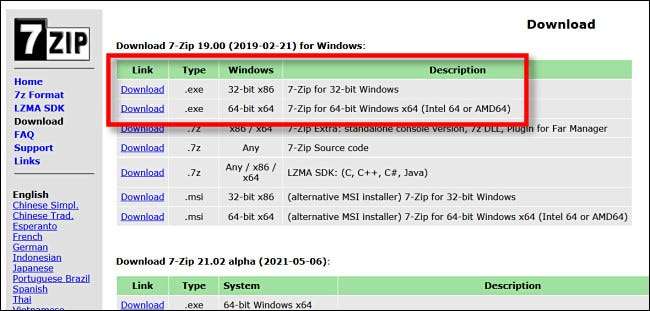
Una vez que se haya descargado, ejecute el archivo EXE de instalación 7-Zip en su ubicación de descarga. En Windows 10, es posible que aparezca una ventana emergente que lee “Windows protegido su PC.” Si es así, haga clic en “Más información”, y haga clic en “Ejecutar todos modos” omiso de la advertencia. A continuación, siga los pasos de la instalación de 7-Zip que aparece en la pantalla.
RELACIONADO: El mejor extracción de archivos y herramienta de compresión para Windows
[dieciséis] A continuación, abrir el archivo VMDK y extraer archivosUna vez instalado 7-Zip, localizar el archivo VMDK que desea extraer archivos de archivos usando el Explorador. Cuando lo encuentre, haga clic en su icono y seleccionar “7-Zip,” y luego “Abrir Archivo” en el menú.
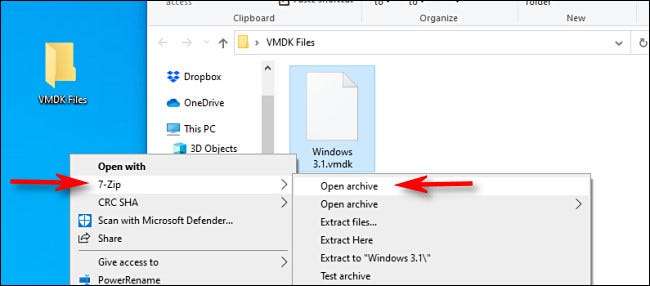
Una ventana de la aplicación 7-Zip se abrirá. Si se le pide que seleccione una partición, elija uno y haga clic en “Aceptar”. Después de eso, justo debajo de la barra de herramientas, verá una lista de los archivos almacenados en el interior la imagen de disco. Si necesita búsqueda de un archivo o directorio en particular, se puede navegar por las carpetas al igual que lo haría en el Explorador de archivos.
Una vez que encuentre lo que desea extraer del fichero VMDK, seleccione el elemento (o elementos) y haga clic en el botón “Extract” en la barra de herramientas.
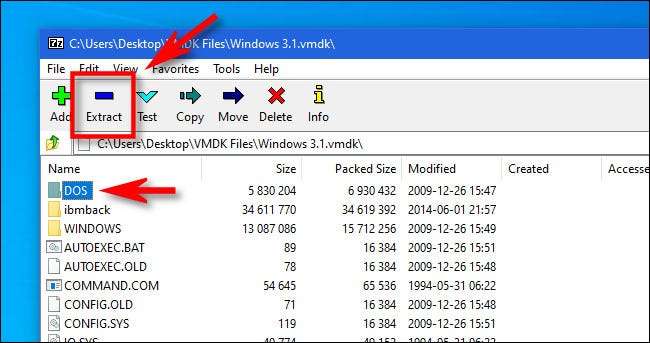
7-Zip se abrirá una ventana de diálogo “Copiar” que le permite buscar la ubicación en su PC en la que desea guardar los archivos extraídos. Una vez seleccionado, haga clic en “Aceptar”, y 7-Zip extraerá los archivos en esa ubicación. ¡Muy fácil!
Repita este proceso tantas veces como sea necesario para recuperar archivos de VMDK, tanto antiguos como nuevos similar.
RELACIONADO: Cómo cambiar el tamaño de una máquina virtual de VMware y liberar espacio en disco
[dieciséis] Otro método de apertura de archivos VMDKAunque la opción completamente libre por encima de la tentación, si lo hace tener VMware Workstation jugador o VMware Workstation Pro instalado, usted tiene otra opción para extraer archivos de un VMDK que es bastante fácil.
En primer lugar, localice el archivo de disco virtual en el Explorador y haga clic derecho y seleccione “Mapa de disco virtual” en el menú. En la ventana que aparece, asignar el disco virtual a una letra de unidad en su PC con Windows, y luego se puede abrir en el Explorador de archivos y copiar archivos a través de como lo haría normalmente si se tratara de un disco físico. ¡Buena suerte!
RELACIONADO: Geek para principiantes: Cómo crear y usar máquinas virtuales







